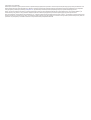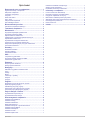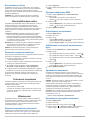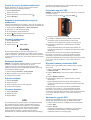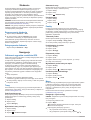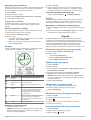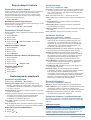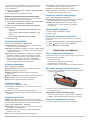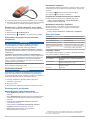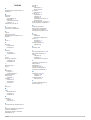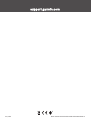INREACH SE+ / INREACH EXPLORER+
Podręcznik użytkownika

© 2017 Garmin Ltd. lub jej oddziały
Wszelkie prawa zastrzeżone. Zgodnie z prawami autorskimi, kopiowanie niniejszego podręcznika użytkownika w całości lub częściowo bez pisemnej zgody firmy Garmin jest zabronione. Firma
Garmin zastrzega sobie prawo do wprowadzenia zmian, ulepszeń do produktów lub ich zawartości niniejszego podręcznika użytkownika bez konieczności powiadamiania o tym jakiejkolwiek
osoby lub organizacji. Odwiedź stronę internetową www.garmin.com, aby pobrać bieżące aktualizacje i informacje uzupełniające dotyczące użytkowania niniejszego produktu.
Garmin
®
, logo Garmin, Earthmate
®
oraz inReach
®
są znakami towarowymi firmy Garmin Ltd. lub jej oddziałów zarejestrowanych w Stanach Zjednoczonych i innych krajach. MapShare
™
jest
znakiem towarowym firmy Garmin Ltd. lub jej oddziałów. Obsługiwane przez Garmin IERCC. Wykorzystywanie tych znaków bez wyraźnej zgody firmy Garmin jest zabronione.
Znak i logo BLUETOOTH
®
stanowią własność firmy Bluetooth SIG, Inc., a używanie ich przez firmę Garmin podlega warunkom licencji. Facebook
™
i logo Facebook są znakami towarowymi firmy
Facebook i podmiotów z nią stowarzyszonych. Iridium
®
jest zastrzeżonym znakiem towarowym firmy Iridium Satellite LLC. TWITTER
™
oraz logo Twitter są znakami towarowymi firmy Twitter, Inc.
i podmiotów z nią stowarzyszonych. Pozostałe znaki towarowe i nazwy handlowe należą do odpowiednich właścicieli.

Spis treści
Rozpoczęcie pracy z urządzeniem............................... 1
Ogólne informacje o urządzeniu................................................. 1
Włączanie urządzenia.................................................................1
Ładowanie urządzenia................................................................ 1
Przyciski......................................................................................1
Dioda LED stanu.........................................................................1
Ikony stanu................................................................................. 1
Aktywowanie urządzenia............................................................ 1
Sieć satelitarna Iridium............................................................... 2
BluetoothFunkcje online................................................2
Parowanie urządzenia mobilnego.............................................. 2
Testowanie urządzenia.................................................. 2
Wiadomości.................................................................... 2
Wysyłanie zapamiętanej wiadomości......................................... 2
Wysyłanie wiadomości SMS....................................................... 2
Odpowiadanie na wiadomość..................................................... 2
Publikowanie w serwisach społecznościowych.......................... 2
Sprawdzanie wiadomości........................................................... 2
Wyświetlanie szczegółów wiadomości....................................... 2
Podróż do pozycji wysłania wiadomości..................................... 3
Dołączanie współrzędnych pozycji do wiadomości.................... 3
Usuwanie wiadomości................................................................ 3
Kontakty.......................................................................... 3
Dodawanie kontaktu................................................................... 3
Edycja kontaktów........................................................................ 3
Usuwanie kontaktu..................................................................... 3
SOS.................................................................................. 3
Inicjowanie sygnału SOS............................................................ 3
Wysyłanie własnej wiadomości SMS.......................................... 3
Anulowanie sygnału SOS........................................................... 3
Śledzenie......................................................................... 4
Rozpoczynanie śledzenia........................................................... 4
Zatrzymywanie śledzenia........................................................... 4
Nawigacja........................................................................ 4
Odbieranie sygnałów z satelitów GPS........................................ 4
Trasy........................................................................................... 4
Punkty......................................................................................... 4
Mapa........................................................................................... 4
Informacje o podróży.................................................................. 5
Kompas.......................................................................................5
Pozycja....................................................................................... 5
Pogoda............................................................................ 5
Dodawanie pozycji dla prognozy pogody................................... 5
Żądanie prognozy pogody.......................................................... 5
Aktualizacja prognozy pogody.................................................... 5
Edytowanie pozycji dla prognozy pogody................................... 5
Usuwanie pozycji dla prognozy pogody..................................... 5
Zużycie danych i historia............................................... 6
Wyświetlanie zużycia danych..................................................... 6
Wyświetlanie historii danych....................................................... 6
Dostosowywanie urządzenia......................................... 6
Ustawienia wyświetlania............................................................. 6
Ustawienia mapy........................................................................ 6
Ustawienia śledzenia.................................................................. 6
BluetoothUstawienia................................................................... 6
Ustawienia kompasu i wysokościomierza...................................6
Ustawienia komunikatów............................................................ 7
Ustawienia dźwięków..................................................................7
Ustawienia czasu........................................................................ 7
Ustawienia jednostek.................................................................. 7
Ustawienia zasilania zewnętrznego
............................................ 7
Zmiana języka urządzenia.......................................................... 7
Dodawanie informacji o właścicielu............................................ 7
Informacje o urządzeniu................................................ 7
Pomoc techniczna i aktualizacje................................................. 7
Mocowanie zaczepu z karabińczykiem.......................................7
Przypięcie urządzenia do smyczy...............................................7
Blokowanie i odblokowywanie przycisków................................. 8
Wskazówki dotyczące bezpieczeństwa urządzenia................... 8
Rozwiązywanie problemów........................................................ 8
Dane techniczne......................................................................... 8
Indeks.............................................................................. 9
Spis treści i


Rozpoczęcie pracy z urządzeniem
OSTRZEŻENIE
Należy zapoznać się z zamieszczonym w opakowaniu produktu
przewodnikiem Ważne informacje dotyczące bezpieczeństwa
i produktu zawierającym ostrzeżenia i wiele istotnych
wskazówek.
Ogólne informacje o urządzeniu
Antena Iridium
®
wewnętrzna
Przycisk SOS (pod osłoną ochronną)
Dioda LED stanu
Przyciski
klawisz zasilania
Grzbiet montażowy
Port micro-USB (pod osłoną zabezpieczającą)
Włączanie urządzenia
Przytrzymaj .
Ładowanie urządzenia
NOTYFIKACJA
Aby zapobiec korozji, należy całkowicie osuszyć port USB,
antenę komunikatów pogodowych i obszary wokół nich przed
rozpoczęciem ładowania lub podłączeniem do komputera.
UWAGA: Urządzenie nie będzie się ładować, jeśli temperatura
otoczenia będzie poza dopuszczalnym zakresem (Dane
techniczne, strona 8).
1
Unieś pokrywkę zabezpieczającą .
2
Podłącz mniejszą wtyczkę przewodu zasilającego do portu
USB w urządzeniu.
3
Podłącz drugą wtyczkę przewodu zasilającego do
odpowiedniego źródła zasilania.
4
Całkowicie naładuj urządzenie.
Przyciski
Wybierz, aby anulować lub wrócić do poprzedniej strony.
Wybierz, aby otworzyć menu skrótów.
Użyj tego przycisku, aby pomniejszać mapę.
Użyj tego przycisku, aby powiększać mapę.
Wybierz, aby otworzyć menu bieżącej strony.
Wybierz dwukrotnie, aby otworzyć stronę główną.
Wybierz, aby wybrać opcję lub potwierdzić wiadomość.
Wybierz, aby wyświetlić menu opcji lub przenieść kursor mapy.
Dioda LED stanu
Działanie diody LED Stan działania
Miga na zielono Masz nieprzeczytaną wiadomość.
Miga na czerwono Urządzanie znajduje się w miejscu
o ograniczonej widoczności nieba.
Poziom naładowania baterii urządzenia
wynosi mniej niż 10%.
Miga na czerwono i zielono Urządzenie działa w trybie SOS.
Szybko miga na czerwono
i zielono
Urządzenie anuluje sygnał SOS.
Ikony stanu
Odebrano sygnał GPS 3D
Odebrano sygnał GPS 2D
Wyszukiwanie sygnału GPS
Wysyłanie i odbieranie danych
Nie można wysyłać i odbierać danych
Nieprzeczytane wiadomości
Śledzenie włączone
Bluetooth
®
Stan funkcji
Ładowanie baterii
Ładowanie zakończone
Aktywowanie urządzenia
Przed użyciem urządzenia inReach
®
należy dokonać jego
aktywacji.
1
Utwórz konto i wybierz subskrypcję usługi satelitarnej na
stronie inreach.garmin.com.
2
Włącz urządzenie.
3
Wykonaj instrukcje wyświetlane na ekranie.
4
Po wyświetleniu monitu przejdź w miejsce z nieprzesłoniętym
widokiem nieba.
5
Poczekaj, aż urządzenie połączy się z siecią satelitarną
Iridium.
UWAGA: Aktywacja urządzenia może zająć maksymalnie
20 minut. Urządzenie musi wysłać i odebrać kilka
wiadomości, co trwa dłużej niż wysłanie jednej wiadomości
w trakcie normalnego użytkowania.
Rozpoczęcie pracy z urządzeniem 1

Sieć satelitarna Iridium
Urządzenie musi mieć czysty widok nieba, aby przesyłać
wiadomości i punkty śledzenia za pomocą sieci satelitarnej
Iridium. Bez czystego widoku nieba urządzanie będzie
podejmować próby wysłania informacji aż do czasu odebrania
sygnałów satelitarnych.
PORADA: Aby uzyskać najlepszą łączność z satelitami,
przymocuj urządzenie do plecaka lub górnej części ciała.
BluetoothFunkcje online
Urządzenie zapewnia kilka funkcji online Bluetooth, z których
można korzystać za pomocą zgodnego smartfonu lub
urządzenia mobilnego z aplikacją Earthmate
®
. Aplikacja
Earthmate pozwala korzystać z funkcji inReach na większym
ekranie dotykowym o wyższej rozdzielczości urządzenia
mobilnego.
Funkcje do pobrania: Wyświetlaj pobrane mapy, zdjęcia
lotnicze, mapy topograficzne amerykańskiej Agencji
Geologicznej (USGS) oraz mapy morskie Amerykańskiej
Narodowej Służby Oceanicznej i Meteorologicznej (NOAA)
w urządzeniu mobilnym. Mapy i mapy morskie należy pobrać
przed wyruszeniem w podróż.
Wiadomości: Umożliwia odczytanie i napisanie wiadomości
oraz dostęp do listy kontaktów w urządzeniu mobilnym.
Wiadomości są widoczne w obu urządzeniach.
UWAGA: Z urządzeniem inReach można jednocześnie
sparować tylko jedno urządzenie mobilne.
Parowanie urządzenia mobilnego
Aby korzystać z funkcji Bluetooth, urządzenie inReach musi być
sparowane z urządzeniem mobilnym.
1
Ze sklepu z aplikacjami w urządzeniu mobilnym zainstaluj
i otwórz aplikację Earthmate.
2
Umieść urządzenie mobilne w odległości maksymalnie 3 m
(10 stóp) od urządzenia inReach.
3
W urządzeniu inReach wybierz kolejno Ustawienia >
Bluetooth > Paruj urządzenie > Paruj urządzenie.
4
Postępuj zgodnie z instrukcjami wyświetlanymi w aplikacji
Earthmate, aby zakończyć proces parowania i konfiguracji.
Po sparowaniu urządzeń następuje automatyczne ich
połączenie, jeśli urządzenia są włączone i znajdują się
w zasięgu.
Testowanie urządzenia
Urządzenie należy przetestować w terenie przed użyciem go
podczas podróży, aby upewnić się, że subskrypcja usługi
satelitarnej jest aktywna.
Wybierz kolejno Test > Test.
Poczekaj, aż urządzenie wyśle wiadomość testową. Gdy
otrzymasz wiadomość z potwierdzeniem, urządzenie jest
gotowe do użycia.
Wiadomości
Urządzenie inReach wysyła i odbiera wiadomości SMS za
pośrednictwem sieci satelitarnej Iridium. Wiadomości można
wysłać na numer telefonu, adres e-mail lub do innego
urządzenia inReach. Każda wysłana wiadomość zawiera
szczegółowe dane o pozycji.
Wysyłanie zapamiętanej wiadomości
Zapamiętane wiadomości to wiadomości utworzone przez
użytkownika na stronie inreach.garmin.com. Zapamiętane
wiadomości mają wcześniej ustalony tekst i odbiorców.
1
Wybierz Zapamięt..
2
Wybierz zapamiętaną wiadomość, a następnie wybierz
Wyślij.
Wysyłanie wiadomości SMS
1
Wybierz kolejno Wiadomości > Nowa wiadomość.
2
Wybierz opcję:
• Wybierz Do:, aby wpisać nowych odbiorców.
• Wybierz , aby wybrać odbiorców z listy kontaktów.
3
Wybierz opcję:
• Wybierz Wiadomość:, aby utworzyć nową wiadomość.
• Wybierz , aby wybrać szybką wiadomość.
4
Wybierz Wyślij wiadomość.
Odpowiadanie na wiadomość
1
Wybierz Wiadomości.
2
Wybierz rozmowę.
3
Wybierz opcję:
• Wybierz Wpisz odpow., aby utworzyć nową wiadomość,
wpisz wiadomość i wybierz Gotowe.
• Wybierz Szybka odpow., aby wybrać szybką wiadomość.
Publikowanie w serwisach społecznościo
wych
1
Wybierz kolejno Wiadomości > Nowa wiadomość.
2
Wybierz opcję:
• Aby opublikować wpis na koncie Facebook
™
, wybierz .
• Aby opublikować wpis na koncie Twitter
™
, wybierz .
• Aby opublikować wpis na stronie internetowej MapShare
™
,
wybierz .
3
Wybierz opcję:
• Wybierz Wiadomość:, aby utworzyć nową wiadomość.
• Wybierz , aby wybrać szybką wiadomość.
4
Wybierz Wyślij wiadomość.
Sprawdzanie wiadomości
Urządzenie sprawdza dostępność nowych wiadomości
w regularnych odstępach czasu. Satelity informują o niedawno
wysłanych wiadomościach i urządzenie odbiera wiadomości
przy kolejnym interwale nasłuchu. Domyślny interwał wynosi
10 minut.
UWAGA: Urządzenie musi być widoczne dla satelity w czasie
nasłuchu, aby mogło odebrać wiadomości.
Można wymusić sprawdzenie wiadomości, sprawdzając je
ręcznie lub wysyłając punkt śladu. W trakcie sprawdzania
urządzenie łączy się z satelitami oraz odbiera wiadomości
oczekujące na przesłanie do urządzenia.
PORADA: W celu maksymalnego wydłużenia czasu działania
baterii można dostosować interwał nasłuchu (Ustawienia
komunikatów, strona 7).
Wybierz kolejno Sprawdź > Sprawdź teraz.
Wyświetlanie szczegółów wiadomości
1
Wybierz Wiadomości.
2
Wybierz rozmowę.
3
Wybierz wiadomość, która zawiera symbol .
4
Wybierz kolejno > Zobacz na mapie, aby wyświetlić na
mapie pozycję, z której została wysłana wiadomość.
2 BluetoothFunkcje online

Podróż do pozycji wysłania wiadomości
Można nawigować do pozycji, z której została wysłana
wiadomość z innego urządzenia inReach.
1
Wybierz Wiadomości.
2
Wybierz rozmowę.
3
Wybierz wiadomość, która zawiera symbol .
4
Wybierz Nawiguj.
Dołączanie współrzędnych pozycji do
wiadomości
Jeśli wysyłasz wiadomość do odbiorcy, który nie ma dostępu do
Internetu, możesz dołączyć współrzędne pozycji do wiadomości.
1
Wybierz kolejno Wiadomości > Nowa wiadomość.
2
Wprowadź co najmniej jeden kontakt.
3
W razie potrzeby napisz wiadomość.
4
Wybierz , aby dołączyć współrzędne pozycji.
5
Wybierz Wyślij wiadomość.
Usuwanie wiadomości
1
Wybierz Wiadomości.
2
Wybierz rozmowę.
3
Wybierz kolejno > Usuń wątek.
Kontakty
Można dodać kontakty na stronie inreach.garmin.com
i zsynchronizować je z urządzeniem. Kontakty można również
dodać w urządzeniu, jednak nie zostaną one zsynchronizowane
ze stroną inreach.garmin.com i nie zostanie wykonana ich kopia
zapasowa.
Dodawanie kontaktu
UWAGA: W przypadku dodania kontaktu w urządzeniu taki
kontakt nie zostanie zsynchronizowany ze stroną
inreach.garmin.com i nie zostanie wykonana jego kopia
zapasowa. Jeśli przywrócisz ustawienia fabryczne, informacje
tego kontaktu zostaną usunięte.
1
Wybierz kolejno Kontakty > Nowy kontakt.
2
Wybierz element, który chcesz edytować.
3
Podaj nowe informacje.
Edycja kontaktów
1
Wybierz Kontakty.
2
Wybierz kontakt.
3
Wybierz element, który chcesz edytować.
4
Podaj nowe informacje.
Usuwanie kontaktu
1
Wybierz Kontakty.
2
Wybierz kontakt.
3
Wybierz Usuń.
SOS
W sytuacji awaryjnej można skorzystać z urządzenia inReach,
aby skontaktować się z Garmin
®
International Emergency
Response Coordination Center (IERCC) w celu uzyskania
pomocy. Naciśnięcie przycisku SOS powoduje wysłanie
wiadomości do Garmin IERCC, które z kolei powiadomi
właściwe służby ratunkowe o Twojej sytuacji. Możesz
komunikować się z Garmin IERCC w trakcie sytuacji awaryjnej,
oczekując na przybycie pomocy. Sygnału SOS należy używać
tylko w sytuacji realnego zagrożenia.
Inicjowanie sygnału SOS
UWAGA: W trybie SOS pasek stanu jest czerwony i urządzenia
nie można wyłączyć.
1
Podnieś osłonę ochronną z przycisku SOS .
2
Naciśnij i przytrzymaj przycisk SOS.
3
Poczekaj na odliczanie przed wysłaniem sygnału SOS.
Urządzenie wyśle do służb ratunkowych domyślną
wiadomość ze szczegółowymi danymi o Twojej pozycji.
4
Odpowiedz na wiadomość z potwierdzeniem od służb
ratunkowych.
Dzięki odpowiedzi służby ratunkowe będą wiedzieć, że
możesz komunikować się ze służbami podczas trwania akcji
ratunkowej.
Przez pierwsze 10 minut akcji ratunkowej zaktualizowana
informacja o pozycji jest co 1 minutę przesyłana do służb
ratunkowych. W celu oszczędzenia energii po pierwszych
10 minutach zaktualizowana informacja o pozycji jest przesyłana
co 10 minut, jeśli się poruszasz, i co 30 minut, jeśli się nie
poruszasz.
Wysyłanie własnej wiadomości SMS
Można wysłać sygnał SOS z własną wiadomością, używając
strony SOS.
1
Wybierz kolejno SOS > Wezwij pomoc > Napisz
wiadomość SOS.
2
Wybierz Wiadomość:, aby utworzyć własną wiadomość
SOS.
3
Wybierz Wyślij wiadomość.
4
Odpowiedz na wiadomość z potwierdzeniem od służb
ratunkowych.
Dzięki odpowiedzi służby ratunkowe będą wiedzieć, że
możesz komunikować się ze służbami podczas trwania akcji
ratunkowej.
Przez pierwsze 10 minut akcji ratunkowej zaktualizowana
informacja o pozycji jest co 1 minutę przesyłana do służb
ratunkowych. W celu oszczędzenia energii po pierwszych
10 minutach zaktualizowana informacja o pozycji jest przesyłana
co 10 minut, jeśli się poruszasz, i co 30 minut, jeśli się nie
poruszasz.
Anulowanie sygnału SOS
Jeśli już nie potrzebujesz pomocy, możesz anulować sygnał
SOS po tym, jak został on wysłany do służb ratunkowych.
1
Podnieś osłonę ochronną, następnie naciśnij i przytrzymaj
przycisk SOS.
2
Wybierz Anuluj.
Urządzenie prześle żądanie anulowania. Gdy otrzymasz
wiadomość z potwierdzeniem od służb ratunkowych,
urządzenie powróci do normalnej pracy.
Kontakty 3

Śledzenie
Funkcja śledzenia zapisuje przebytą ścieżkę. W momencie
rozpoczęcia śledzenia urządzenie rejestruje pozycję i co
określony interwał aktualizuje linię śladu na mapie. Urządzenie
rejestruje punkty śledzenia i co określony interwał wysyłania
przesyła je za pośrednictwem sieci satelitarnej. Można
wyświetlić liczbę wysłanych punktów śledzenia, pozostałe wolne
miejsce w pamięci oraz czas pozostały do zapełnienia pamięci
zapisanych śladów.
PORADA: Można dostosować interwał rejestrowania śledzenia
oraz interwał wysyłania śledzenia, aby wydłużyć czas pracy
baterii (Ustawienia śledzenia, strona 6).
UWAGA: Gdy pamięć zapisanych śladów jest pełna, urządzenie
nadpisuje najstarsze punkty śledzenia i zapisuje linię śledzenia
z mniejszą ilością szczegółów.
Rozpoczynanie śledzenia
1
Wybierz kolejno Śledzenie > Start.
2
W razie potrzeby wybierz Udostępnij, aby wysłać
wiadomość z informacją, że rozpoczynasz podróż.
Linia śledzenia i punkty śledzenia są widoczne na stronie
internetowej MapShare, dzięki której znajomi i rodzina mogą
śledzić Twoją podróż.
Zatrzymywanie śledzenia
Wybierz kolejno Śledzenie > Stop.
Nawigacja
Odbieranie sygnałów z satelitów GPS
Przed rozpoczęciem korzystania z funkcji nawigacji GPS trzeba
odebrać sygnały z satelitów.
Po włączeniu urządzenia nawigacyjnego odbiornik GPS musi
zgromadzić dane satelitarne i ustalić bieżącą pozycję. Czas
wymagany na odebranie sygnału z satelitów różni się
w zależności od kilku czynników, takich jak odległość od
ostatniej lokalizacji, tego, czy urządzenie jest używane pod
gołym niebem oraz tego, jak długo urządzenie nawigacyjne nie
było używane. Po uruchomieniu urządzenia nawigacyjnego po
raz pierwszy odebranie sygnału z satelitów może zająć kilka
minut.
1
Włącz urządzenie.
2
Zaczekaj, aż urządzenie zlokalizuje satelity.
Odebranie sygnałów satelitarnych może zająć do 60 sekund.
3
W razie potrzeby udaj się w teren otwarty, z dala od wysokich
budynków i drzew.
Trasy
Trasa składa się z szeregu pozycji i prowadzi użytkownika do
ostatecznego celu podróży. Trasy można utworzyć i zapisać na
stronie inreach.garmin.com.
Podróż zapisaną trasą
Rozpoczęcie podróży aktualizuje stronę internetową MapShare,
dzięki której znajomi i rodzina mogą zobaczyć trasę, którą
podróżujesz.
1
Wybierz Trasy.
2
Wybierz trasę.
3
Wybierz Nawiguj.
Wyświetlanie trasy na mapie
1
Wybierz Trasy.
2
Wybierz trasę.
3
Wybierz > Zobacz na mapie.
Odwracanie trasy
Można zamienić punkt początkowy z punktem końcowym trasy,
aby pokonać trasę w odwrotną stronę.
1
Wybierz Trasy.
2
Wybierz trasę.
3
Wybierz > Odwróć trasę.
Usuwanie trasy
1
Wybierz Trasy.
2
Wybierz trasę.
3
Wybierz kolejno > Usuń.
Punkty
Punkty są pozycjami zapisanymi przez użytkownika
w urządzeniu. Punkty wskazują poprzednią i aktualną pozycję
użytkownika, a także dokąd zmierza. Tworzenie lub edytowanie
punktu trasy powoduje aktualizację strony internetowej
MapShare użytkownika.
Tworzenie punktu
Można zapisać aktualną pozycję jako punkt.
1
Wybierz kolejno Punkty > Nowy punkt.
2
W razie potrzeby edytuj informacje o punkcie.
Podróżowanie do punktu
1
Wybierz Punkty.
2
Wybierz punkt.
3
Wybierz Nawiguj.
Edytowanie punktu
1
Wybierz Punkty.
2
Wybierz punkt.
3
Wybierz element, który chcesz edytować, np. nazwę.
4
Podaj nowe informacje.
Wyświetlanie punktu trasy na mapie
1
Wybierz Punkty.
2
Wybierz punkt.
3
Wybierz kolejno > Zobacz na mapie.
Usuwanie punktu pośredniego
1
Wybierz Punkty.
2
Wybierz punkt pośredni.
3
Wybierz kolejno > Usuń.
Mapa
Na stronie mapy wyświetlana jest pozycja użytkownika, wysłane
i odebrane wiadomości, punkty trasy i kolorowa linia śladu
łącząca punkty śledzenia użytkownika. Na mapie inReach
Explorer
®
+ wyświetlane są ulice, punkty szczególne i dane
topograficzne.
Można dostosować informacje wyświetlane na mapie
(Ustawienia mapy, strona 6).
Nawigacja z użyciem mapy
UWAGA: Urządzenie wyznacza trasy bezpośrednie i nie tworzy
tras po drogach.
1
Rozpocznij podróż do celu.
2
Wybierz Mapa.
przedstawia aktualne położenie na mapie. Trasa jest
oznaczona kolorową linią.
3
Wykonaj jedną lub więcej czynności:
• Aby wyświetlić różne obszary, wybierz .
• Aby powiększać i pomniejszać mapę, wybierz i .
4 Śledzenie

Wysyłanie punktu odniesienia
Możesz wysłać wiadomość z punktem odniesienia zawierającym
informacje dotyczące innej pozycji. Ta funkcja jest przydatna,
gdy chcesz spotkać się z kimś w tym miejscu.
1
Wybierz Mapa.
2
Wybierz pozycję na mapie.
3
Wybierz kolejno Wyślij punkt odniesienia > Kontynuuj.
4
Podaj odbiorców wiadomości.
Informacje o podróży
Wyświetlane informacje o podroży to czas podroży, czas
w ruchu, maksymalna prędkość, dystans podroży i licznik
podroży.
Zerowanie informacji o podróży
Aby uzyskać dokładne informacje, przed rozpoczęciem nowej
podróży należy wyzerować dane o podróży.
1
Wybierz kolejno O podróży > Zeruj.
2
Wybierz opcję:
• Aby usunąć informacje o podróży, takie jak czas, dystans
i prędkości, wybierz Zeruj podróż.
• Aby usunąć informacje o podróży i wyzerować licznik,
wybierz Zeruj wszyst..
Kompas
Funkcje i wygląd kompasu zmieniają się w zależności od tego,
czy jest włączone śledzenie, czy nawigacja do celu.
Element Nazwa Opis
Wskaźnik
kierunku
Wskazuje kierunek poruszania się.
Wskaźnik namiaru Wskazuje kierunek podróży.
Wysokość lub cel
podróży
Wskazuje wysokość.
W trakcie nawigacji wskazuje nazwę
celu.
Kurs, namiar lub
kierunek
Wskazuje kurs podczas poruszania się.
W trakcie nawigacji wskazuje namiar.
W urządzeniach inReach Explorer+
wskazuje kierunek, gdy użytkownik nie
się przemieszcza.
Dystans Podczas śledzenia wskazuje pokonany
dystans od rozpoczęcia śledzenia.
Podczas nawigacji wskazuje dystans do
celu podróży.
Prędkość Wskazuje prędkość.
Nawigacja z użyciem kompasu
1
Rozpocznij podróż do celu.
UWAGA: Po rozpoczęciu nawigacji znajomi i rodzina mogą
śledzić trasę Twojej wyprawy i wyświetlać cel podróży na
stronie internetowej MapShare.
2
Wybierz Kompas.
3
Wykonuj manewr skrętu do czasu, aż wskaźnik kierunku
będzie znajdował się w tej samej osi, co wskaźnik namiaru,
a następnie poruszaj się w tym kierunku do celu podróży.
Przerywanie podróży wyznaczoną trasą
Wybierz kolejno Kompas > > Przerwij nawigację.
Pozycja
Można wyświetlać aktualną pozycję GPS, prędkość, kierunek,
wysokość i dokładność. Można również wysłać wiadomość
zawierającą szczegółowe dane o pozycji ze strony o pozycji.
Wyświetlanie i udostępnianie aktualnej pozycji
1
Wybierz Pozycja, aby wyświetlić szczegółowe dane o pozycji
GPS.
2
W razie potrzeby wybierz Udostępnij pozycję, aby wysłać
wiadomość ze szczegółowymi danymi o pozycji.
Pogoda
Urządzenie inReach może wysyłać wiadomość z żądaniem
o podstawową, rozbudowaną lub morską prognozę pogody.
Możesz otrzymać prognozę pogody dla aktualnej pozycji, punktu
na trasie lub współrzędnych GPS. Otrzymywanie prognoz
pogody powoduje naliczenie opłat za przesyłanie danych.
Więcej informacji można znaleźć na stronie inreach.garmin.com.
Dodawanie pozycji dla prognozy pogody
1
Wybierz kolejno Pogoda > Nowa pozycja.
2
Wybierz opcję:
• Wybierz Użyj mojej pozycji.
• Wybierz Ręcznie wpisz współrzędne.
• Wybierz Wybierz punkt trasy.
Żądanie prognozy pogody
1
Wybierz Pogoda.
2
Wybierz pozycję.
3
W razie potrzeby wybierz Pogoda > Typ prognozy i wybierz
Podstawowa lub Premium.
4
W razie potrzeby wybierz kolejno Morska > Morska >
Włączone, aby otrzymać morską prognozę pogody.
UWAGA: Aby uzyskać najlepsze rezultaty, należy zażądać
prognozy morskiej z pozycji znajdującej się daleko od brzegu
i na dużym akwenie.
5
Wybierz Pob. Prognozę.
Aktualizacja prognozy pogody
1
Wybierz pozycję z nieaktualną prognozą pogody.
2
W razie potrzeby zmień typ prognozy pogody.
3
Wybierz Aktualizacja.
Edytowanie pozycji dla prognozy pogody
1
Wybierz Pogoda.
2
Wybierz pozycję dla prognozy pogody.
3
Wybierz .
4
Wybierz element, który chcesz edytować, np. nazwę.
5
Podaj nowe informacje.
Usuwanie pozycji dla prognozy pogody
1
Wybierz Pogoda.
2
Wybierz pozycję dla prognozy pogody.
3
Wybierz kolejno > Usuń.
Pogoda 5

Zużycie danych i historia
Wyświetlanie zużycia danych
Można wyświetlić szczegółowe dane planu, liczbę wiadomości,
zapamiętane wiadomości oraz punkty śledzenia wysłane
w trakcie bieżącego cyklu rozliczeniowego. Licznik zużycia
danych jest automatycznie zerowany na początku każdego
nowego okresu rozliczeniowego.
Wybierz Zuż. dan..
Resetowanie licznika zużycia danych
Klienci biznesowi mogą resetować licznik zużycia danych w celu
monitorowania użycia danych.
Wybierz kolejno Zuż. dan. > Zeruj licznik.
Wyświetlanie historii danych
Można wyświetlić historię wiadomości i śledzić punkty przesłane
z urządzenia.
1
Wybierz Historia.
2
Wybierz dzień.
3
Wybierz rekord.
4
Wybierz kolejno > Zobacz na mapie, aby zobaczyć
historię na mapie.
Podróż do elementu z Historii
1
Wybierz Historia.
2
Wybierz dzień.
3
Wybierz rekord.
4
Wybierz Nawiguj.
Oznaczanie elementu z Historii jako punktu trasy
1
Wybierz Historia.
2
Wybierz dzień.
3
Wybierz rekord.
4
Wybierz kolejno > Zaznacz punkt.
Usuwanie historii danych
1
Wybierz Historia.
2
Wybierz dzień.
3
Wybierz Usuń.
Dostosowywanie urządzenia
Ustawienia wyświetlania
Wybierz kolejno Ustawienia > Wyświetlanie.
Automatyczna blokada ekranu: Automatycznie blokuje
klawisze, gdy wyłącza się podświetlenie, aby zapobiec ich
przypadkowemu naciśnięciu (Blokowanie i odblokowywanie
przycisków, strona 8).
Schemat kolorów: Umożliwia ustawienie jasnych lub ciemnych
kolorów w urządzeniu.
Jasność: Umożliwia regulację jasności podświetlenia. Wybranie
Automatycznie powoduje, że jasność podświetlenia
w urządzeniu jest dostosowywana automatycznie
w zależności od oświetlenia otoczenia.
Limit czasu: Umożliwia regulację czasu działania
podświetlenia.
Ciąg. wł., gdy zas. zew.: Umożliwia ustawienie trybu zasilania
w przypadku podłączenia do zewnętrznego źródła zasilania.
Regulowanie jasności podświetlenia
1
Wybierz .
2
Wybierz lub .
Ustawienia mapy
Wybierz kolejno Ustawienia > Mapa.
Orientacja: Umożliwia ustawienie sposobu wyświetlania mapy
na stronie. Opcja Północ u góry wyświetla północ na górze
strony. Opcja Kierunek u góry wyświetla bieżący kierunek
podróży na górze strony.
Skala: Ustawianie skali mapy — dystans lub stosunek.
Filtruj: Ustawianie ilości historycznych danych wyświetlanych na
mapie.
Pokaż wiadomości: Umożliwia ustawienie wyświetlania
wiadomości na mapie.
Pokaż punkty śladu: Umożliwia ustawienie wyświetlania
punktów śledzenia na mapie.
Pokaż linię śladu: Umożliwia ustawienie wyświetlania linii śladu
na mapie.
Kolor linii śladu: Zmiana koloru linii śladu na mapie.
Ustawienia śledzenia
Wybierz kolejno Ustawienia > Śledzenie.
Interwał wysyłania: Umożliwia ustawienie częstotliwości
zapisywania przez urządzenie punktów śledzenia oraz
przesyłania ich za pośrednictwem sieci satelitarnej, gdy
użytkownik się porusza. Klienci biznesowi z subskrypcją
planu bajtowego mogą określić interwał wysyłania, gdy
urządzenie pozostaje w jednym miejscu.
Interwał rejestrowania: Umożliwia ustawienie częstotliwości
rejestrowania pozycji i aktualizacji linii śladu na mapie.
Wydłużone śledzenie: Pozwala ustawić przełączanie
urządzenia w tryb uśpienia pomiędzy punktami śledzenia,
aby wydłużyć czas pracy baterii. Tryb uśpienia powoduje
wyłączenie bezprzewodowej technologii Bluetooth,
szczegółowych linii śladu i sprawdzania wiadomości.
Monit o MapShare: Umożliwia wyświetlanie w urządzeniu
monitu o wysłanie wiadomości z łączem do MapShare
w momencie rozpoczęcia śledzenia.
Automatyczny ślad: Umożliwia rozpoczynanie śledzenia po
uruchomieniu urządzenia.
Śledzenie seriami: Podczas śledzenia można ustawić
w urządzeniu tworzenie i wysyłanie szczegółowej linii śladu,
która pozwala pokazać najdokładniejszą pozycję
użytkownika. Można wybrać ilość danych do wykorzystania,
a urządzenie utworzy największą możliwą liczbę punktów
śledzenia. Ta funkcja jest dostępna wyłącznie dla klientów
biznesowych z subskrypcją planu bajtowego.
BluetoothUstawienia
Wybierz kolejno Ustawienia > Bluetooth.
Włączone: Włącza bezprzewodową technologię Bluetooth.
Paruj urządzenie: Łączy urządzenie z kompatybilnym Bluetooth
urządzeniem mobilnym. Ustawienie pozwala używać
Bluetoothpołączonych funkcji przy użyciuEarthmate aplikacji.
Połączony: Wyświetla obecny Bluetooth status połączenia
i pozwala usunąć sparowane urządzenie.
Ustawienia kompasu i wysokościomierza
Twoje inReach Explorer+ urządzenie użytkownika zostało już
fabrycznie skalibrowane i domyślnie korzysta z automatycznej
kalibracji.
Kalibracja kompasu
NOTYFIKACJA
Kalibrację kompasu należy przeprowadzić na wolnym powietrzu.
Aby zwiększyć dokładność kierunków, nie należy stawać
w pobliżu obiektów wpływających na pola magnetyczne, np.
pojazdów, budynków czy linii wysokiego napięcia.
6 Zużycie danych i historia

Jeśli kompas działa niewłaściwie, np. po przebyciu dużego
dystansu lub po nagłych zmianach temperatur, można go
ręcznie skalibrować.
1
Wybierz kolejno Ustawienia > Kompas i wysokościomierz
> Kalibruj kompas.
2
Wykonaj instrukcje wyświetlane na ekranie.
Kalibracja wysokościomierza barometrycznego
Znając rzeczywiste ciśnienie barometryczne, można ręcznie
skalibrować wysokościomierz barometryczny.
1
Wybierz kolejno Ustawienia > Kompas i wysokościomierz
> Autokalibr. wysokościom. > Wyłączony.
2
Wybierz kolejno Kalibruj wysokościomierz > Metoda.
3
Wybierz opcję:
• Wybierz kolejno Znana wysokość > Kalibruj i podaj
wysokość.
• Wybierz kolejno Znane ciśnienie > Kalibruj i podaj
ciśnienie.
• Wybierz kolejno Wysokość GPS > Kalibruj.
4
Wybierz Kalibruj.
Ustawienia komunikatów
Wybierz kolejno Ustawienia > Wiadomości.
Interwał nasłuchu: Ustawia częstotliwość z jaką urządzenie
odsłuchuje nowych komunikatów.
Odtw. dźw. do prz. wiad.: Urządzenie odtwarza dźwięki, dopóki
nie przeczytasz nowych komuników. Ta funkcja przydaje się
w hałaśliwym miejscu.
Adaptacyj. spraw. poczty: Jeśli to ustawienie jest włączone,
urządzenie odsłuchuje częściej odpowiedzi na wysłaną
wiadomość przez dziesięć minut. Jeśli odbiorca odpowie
szybko, możesz otrzymać odpowiedź przed kolejnym
zaplanowanym interwałem nasłuchu. To ustawienie jest
dostępne wyłącznie dla klientów biznesowych.
Ustawienia dźwięków
Wybierz Ustawienia > Dźwięki.
Wycisz wszystko: Wycisz wszystkie dźwięki w urządzeniu
Głośność: Ustaw poziom głośności.
Wiadomość odebrana: Ustawa dźwięk otrzymywania
wiadomości.
Wiadomość wysłana: Ustawia dźwięk wysyłania wiadomości.
Alert krytyczny: Ustawia dźwięk alertu krytycznego.
Wyłącz: Ustawia dźwięk wyłączania urządzenia.
Ustawienia czasu
Wybierz kolejno Ustawienia > Czas.
Format czasu: Pozwala ustawić 12- lub 24-godzinny format
wyświetlania czasu.
Str.: Pozwala ustawić strefę czasową dla urządzenia.
Czas letni: Ustawia urządzenie w celu zmienienia czasu na
czas letni.
Ustawienia jednostek
UWAGA: Nie należy zmieniać formatu pozycji, ani systemu
współrzędnych układu odniesienia, chyba że jest używana mapa
lub wykres, które wymagają użycia innego formatu pozycji.
Wybierz kolejno Ustawienia > Jednostki.
Współrzędne: Pozwala ustawić format stosowany do pozycji
współrzędnych geograficznych.
Układ odniesienia: Pozwala ustawić układ współrzędnych
zastosowany do mapy.
Miary: Pozwala ustawić jednostkę pomiaru odległości.
Temperatura: Pozwala ustawić jednostki temperatury na
stopnie Fahrenheita (°F) lub Celsjusza (°C).
Ciśnienie: Pozwala ustawić jednostki ciśnienia.
Namiar: Przestawia wskaźnik północy na kompasie na
geograficzną lub magnetyczną północ.
Ustawienia zasilania zewnętrznego
Wybierz kolejno Ustawienia > Zasilanie.
Automatyczne włączanie: Automatycznie włącza urządzenie,
gdy jest podłączone do zasilania zewnętrznego.
Automatyczne wyłączanie: Automatycznie wyłącza
urządzenie, gdy nie jest podłączone do zasilania
zewnętrznego.
Zmiana języka urządzenia
1
Wybierz kolejno Ustawienia > Język.
2
Wybierz jezyk.
Dodawanie informacji o właścicielu
Dodanie informacji o właścicielu jest możliwe po włączeniu
urządzenia.
1
Wybierz kolejno Ustawienia > Informacje o właścicielu.
2
Wybierz , wpisz informacje i wybierz Gotowe.
3
Wybierz Pokaż infor. po uruchom..
Informacje o urządzeniu
Pomoc techniczna i aktualizacje
Idź do inreach.garmin.com, aby uzyskać łatwy dostęp do usług
dotyczących inReach urządzeń.
• Rejestracja produktu
• Aktualizacje oprogramowania układowego
• Zaktualizowane i pobrane mapy
• Wysyłanie danych i synchronizowanie urządzenia z kontem
Mocowanie zaczepu z karabińczykiem
1
Umieść zaczep z karabińczykiem w szczelinach grzbietu
mocującego urządzenia.
2
Przesuń zaczep z karabińczykiem w górę, aż zatrzaśnie się
we właściwym miejscu.
Zdejmowanie zaczepu z karabińczykiem
Unieś dolną część zaczepu z karabińczykiem i delikatnie
ściągnij zaczep z karabińczykiem z grzbietu mocującego.
Przypięcie urządzenia do smyczy
1
Przełóż pętelkę smyczy przez otwór w urządzeniu.
Informacje o urządzeniu 7

2
Przełóż drugi koniec smyczy przez pętelkę i mocno zaciągnij.
3
Jeśli jest to konieczne, przypnij smycz do ubrania lub plecaka
w celu uwiązania go podczas wykonywania czynności.
Blokowanie i odblokowywanie przycisków
Przyciski można zablokować, aby zapobiec ich przypadkowemu
naciśnięciu.
1
Wybierz kolejno > Zablokuj ekran.
2
Wybierz kolejno > Odblokuj , aby odblokować przyciski.
Wskazówki dotyczące bezpieczeństwa
urządzenia
NOTYFIKACJA
Nie należy używać chemicznych środków czyszczących,
rozpuszczalników ani środków odstraszających owady,
ponieważ mogą one uszkodzić elementy plastikowe.
Nie wolno przechowywać urządzenia w miejscach, w których
występują ekstremalne temperatury, gdyż grozi to jego trwałym
uszkodzeniem.
Urządzenie jest wodoszczelne zgodnie ze standardem IEC
60529 IPX7. Może pozostać zanurzone w wodzie na głębokości
1 m przez 30 minut. Przedłużone zanurzanie urządzenia może
spowodować jego uszkodzenie. Po zanurzeniu urządzenia
należy je wytrzeć i pozostawić do wyschnięcia, nim rozpocznie
się jego używanie lub ładowanie.
Po kontakcie z wodą chlorowaną lub słoną należy dokładnie
umyć urządzenie pod bieżącą wodą.
Czyszczenie urządzenia
NOTYFIKACJA
Po podłączeniu urządzenia do ładowarki nawet najmniejsze
ilości potu i wilgoci obecne na urządzeniu mogą spowodować
korozję styków elektrycznych urządzeń. Korozja tych elementów
może uniemożliwić ładowanie i przesyłanie danych.
1
Przetrzyj urządzenie ściereczką zwilżoną łagodnym
roztworem czyszczącym.
2
Wytrzyj do sucha.
Po wyczyszczeniu urządzenie poczekaj, aż zupełnie wyschnie.
Rozwiązywanie problemów
Maksymalizowanie czasu działania baterii
• Włącz Wydłużone śledzenie (Ustawienia śledzenia,
strona 6).
• Włącz Automatycznie ustawienia jasności podświetlenia lub
zmniejsz jasność podświetlenia (Ustawienia wyświetlania,
strona 6).
• Ogranicz komunikatInterwał nasłuchu (Ustawienia
komunikatów, strona 7).
• Obniż wartość trasyInterwał rejestrowania i Interwał
wysyłania (Ustawienia śledzenia, strona 6).
• Wyłącz Bluetoothtechnologię bezprzewodową
(BluetoothUstawienia, strona 6).
Resetowanie urządzenia
Jeśli urządzenie przestanie reagować, konieczne może być jego
zresetowanie. Nie spowoduje to usunięcia żadnych danych ani
ustawień.
1
Przytrzymaj dopóki urządzenie się nie wyłączy.
2
Przytrzymaj , aby włączyć urządzenie.
Przywracanie wszystkich domyślnych ustawień
Istnieje możliwość przywrócenia ustawień fabrycznych.
Wybierz kolejno Ustawienia > Opcje odpoczynku >
Przywróć ustaw. fabryczne.
Wyświetlanie informacji o urządzeniu
Możesz zobaczyć numer IMEI, wersję oprogramowania,
informacje prawne, umowę licencyjną i inne informacje
dotyczące urządzenia.
Wybierz kolejno Ustawienia > Informacje o urządzeniu.
Dane techniczne
Typ baterii Wbudowana bateria litowo-jonowa
Pojemność baterii 3,100 mAh
Klasa wodoszczelności IEC 60529 IPX7
1
Zakres temperatury roboczej Od -20°C do 60°C (od -4°F do 140°F)
Zakres temperatury ładowania Od 0°C do 45°C (od 32°F do 113°F)
Częstotliwość/protokół bezprze-
wodowy
1,6 GHz przy 31,7 dBm (nominalna)
2,4 GHz przy 5 dBm (nominalna)
Informacje o baterii
Czas działania baterii zależy od ustawień, takich jak ustawienia
trasy lub komunikatów okresów kontroli.
Czas działania baterii Tryb
Do 75 godzin. 10-Minutowa trasa z 1-sekundową rejestracją
interwału
Do 100 godzin Domyślny 10-minutowy tryb śledzenia interwa-
łowego z rejestracją co 1 minut
Do 30 dni Tryb wydłużonego śledzenia z przesyłaniem
danych co 30 min
Do 3 roku Wyłączone
1
* Urządzenie jest odporne na przypadkowe zanurzenie w wodzie na głębokość
do 1 metra, na czas do 30 minut. Więcej informacji można znaleźć na stronie
www.garmin.com/waterrating.
8 Informacje o urządzeniu

Indeks
A
aktualizowanie oprogramowania 7
aplikacje 2
B
barometr 7
bateria 8
czas działania 8
ładowanie 1
maksymalizowanie 8
poziomica 1
blokowanie, przyciski 8
C
czas, strefy i formaty 7
czyszczenie urządzenia 8
D
dane 6
dane techniczne 8
dostosowywanie urządzenia 6, 7
dźwięki 7
E
ekran 6
G
GPS 1, 4
dokładność 5
nawigacja 5
H
historia 6
usuwanie 6
wyświetlanie 6
I
ikony 1
informacje o podróży
resetowanie 5
wyświetlanie 5
J
jednostki miary 7
język 7
K
kalibrowanie
kompas 6
wysokościomierz 7
klawisz zasilania 1
kompas 5, 6
nawigacja 5
kontakt 3
dodawanie 3
edytowanie 3
usuwanie 3
L
licencja 8
M
mapy
aktualizowanie 7
nawigacja 4
ustawienia 6
N
nawigacja
kompas 5
przerywanie 5
O
oprogramowanie, aktualizowanie 7
P
parowanie urządzenia, smartfon 2
pasek na nadgarstek 7
planowanie podróży. Patrz trasy
podświetlenie 6
pogoda 5
pozycje
edytowanie 4
zapisywanie 4
przyciski 1
blokowanie 8
punkty 4, 6
edytowanie 4
nawigacja 4
usuwanie 4
wyświetlanie na mapie 4
zapisywanie 4
punkty odniesienia, wysyłanie 5
punkty śledzenia, nawigacja 6
R
rejestracja produktu 7
rejestrowanie urządzenia 7
resetowanie urządzenia 8
rozwiązywanie problemów 8
S
smartfon
aplikacje 2
parowanie urządzenia 2
SOS 1, 3
anulowanie 3
wysyłanie 3
sygnały satelitarne 2
odbieranie 4
Ś
śledzenie 4, 6
T
technologia Bluetooth 1, 2, 6
testowanie urządzenia 2
trasy 4
nawigacja 4
usuwanie 4
wyświetlanie na mapie 4
U
urządzenie, resetowanie 8
USB, złącze 1
ustawienia 6, 7
ustawienia czasu 7
ustawienia początkowe 1
ustawienia wyświetlania 6
W
wiadomości 1–3, 5–7
nawigacja 3, 6
usuwanie 3
wysokościomierz 6
kalibrowanie 7
Z
zaczep z karabińczykiem 7
zużycie danych 6
Indeks 9

support.garmin.com
GUID-431E9779-C666-406A-A90E-90712D3F29ED v5Luty 2021
-
 1
1
-
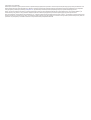 2
2
-
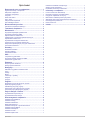 3
3
-
 4
4
-
 5
5
-
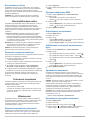 6
6
-
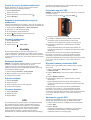 7
7
-
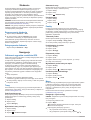 8
8
-
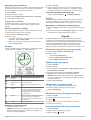 9
9
-
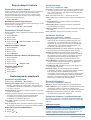 10
10
-
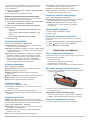 11
11
-
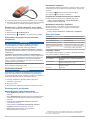 12
12
-
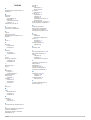 13
13
-
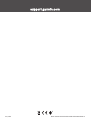 14
14
Garmin inReach SE®+ Instrukcja obsługi
- Typ
- Instrukcja obsługi
- Niniejsza instrukcja jest również odpowiednia dla
Powiązane artykuły
-
Garmin inReach® Mini Instrukcja obsługi
-
Garmin inReach® Mini instrukcja
-
Garmin GPSMAP® 66i Instrukcja obsługi
-
Garmin Montana® 700 Instrukcja obsługi
-
Garmin GPSMAP 86sci Instrukcja obsługi
-
Garmin Pack suivi de chien Alpha200i/K5 Instrukcja obsługi
-
Garmin Pack de dispositivos de seguimiento de perros Alpha 200i y TT 15 Instrukcja obsługi
-
Garmin InReach® Professional Instrukcja obsługi
-
Garmin GPSMAP® 66i instrukcja
-
Garmin GPSMAP® 86sci instrukcja